Hvordan legge til flere videoer på TikTok [En nybegynnerveiledning]
TikTok er en populær videoapplikasjon som lar brukere lage og dele korte videoklipp ved hjelp av plattformen. Når du ruller over til applikasjonen, vil du se forskjellig videoinnhold lastet opp av skaperne. En av videoinnholdet du kan se fra denne plattformen er at flere videoer legges til en enkelt video. Er du nysgjerrig på hvordan skaperne gjorde det?
Hvis du vil oppdage hvordan legge til flere videoer på TikTok, her er rett sted. I dette innlegget vil du bli veiledet gjennom hele prosessen, som kan hjelpe deg med å produsere innhold satt sammen av kombinerte videoer. Uten videre, fortsett å lese.
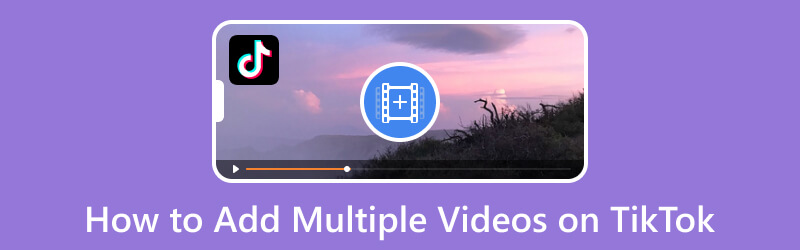
SIDEINNHOLD
Del 1. Hvordan legge til flere videoer på TikTok
Ved å bruke den innebygde funksjonen kan du legge til flere videoer, kombinere dem til én video. Ta en titt på veiledningen som kan hjelpe deg med dette. Stol på informasjonen som presenteres for å lære hvordan du legger til flere videoer på TikTok ved hjelp av den innebygde funksjonen.
Trinn 1. Til å begynne med, start TikTok-applikasjonen ved hjelp av smarttelefonen.
Steg 2. Når applikasjonen er åpnet, gå til (+)-ikonet nederst på midten av skjermen for å lage en video. Du vil bli ledet til hovedinnspillingsseksjonen, hvor du kan skyte eller laste opp en video fra galleriet.
Gå til Laste opp for å se videoene dine på telefongalleriet, som er plassert ved siden av opptaksknappen. Når galleriet ditt er åpnet, gå til Videoer og sett en hake ved siden av Velg flere knapp. Etter det vil det tillate deg å velge flere videoer. Begynn nå å velge videoene du vil laste opp til plattformen.
Trinn 3. Når avgjort, trykk på Neste knappen, som fører til redigeringsdelen. Applikasjonen vil kombinere dine valgte videoer til én video, som du kan se i opptaksdelen. Redigeringsalternativene i skjermens høyre hjørne forbedrer videoen din.
Trinn 4. Når du er ferdig, trykker du på Neste knappen, og fyll ut nødvendig informasjon før du legger ut videoen.

Del 2. Hvordan kombinere utkast på TikTok
TikTok har en funksjon som gir deg et valg om du vil legge ut videoen med en gang eller lagre den på utkast. Denne delen vil detaljere kombinasjonen av utkastene du har lagret på TikTok-kontoen din. Med det vil du vite hvordan du kombinerer videoene til én. Stol på informasjonen som presenteres for å lære hvordan du kombinerer utkast på TikTok.
Trinn 1. Åpne TikTok-applikasjonen din, og gå til Profil ikonet, som fører deg til kontoprofilen din.
Steg 2. Gå til Utkast delen, og du vil se videoene du tok som fortsatt må lastes opp. Deretter endrer du personverninnstillingen i hvem kan se denne videoen seksjon til bare meg. Etter oppdatering, trykk på Post knapp.
Trinn 3. Etter at du har lastet opp videoen din, kan du endre innstillingene ved å trykke endre kutt. Her kan du redusere lengden på videoen din og legge til nye videoer for å kombinere. I tillegg kan du bruke redigeringsalternativene for å forbedre videoen din.
Trinn 4. Lagre videoen som et utkast, og velg et miniatyrbilde for videoen din; du kan velge fra hvilken som helst del av videoen. Etterpå, gå tilbake til startskjermen, trykk på (+)-ikonet, velg videoen din og legg den ut.
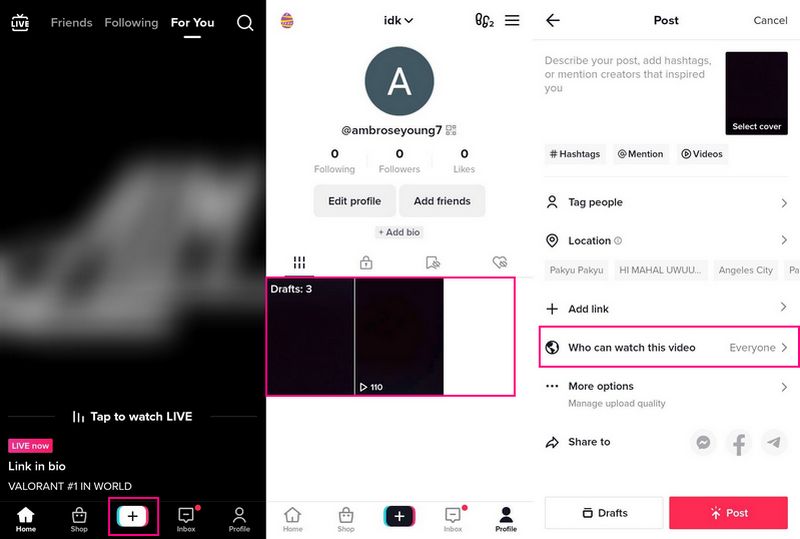
Del 3. Hvordan laste opp flere videoer til TikTok
1. Vidmore Video Converter
Den profesjonelle videoredigereren du kan få tilgang til for å slå sammen flere videoer uten begrensning er Vidmore Video Converter. Den har en innebygd videosammenslåingsfunksjon som kan slå sammen flere klipp til et enkelt videostykke. Denne funksjonen lar brukere laste opp så mange videoer de vil uten begrensning. I tillegg tilbyr den redigeringsalternativer for å korrigere presentasjonen av videoen, bruke effekter og filtre, legge til vannmerker og mer. Dette programmet støtter flere videoformater, slik at brukere kan laste opp et hvilket som helst videofilformat de ønsker å slå sammen. Brukere kan lage en slående video ved å bruke dette programmet, som kan få flere visninger når de er lastet opp til TikTok.
Nedenfor er veiledningen for hvordan du slår sammen videoer på TikTok ved hjelp av Vidmore Video Converter:
Trinn 1. Last ned og installer Vidmore Video Converter
Last ned programmet på datamaskinen din fra nettstedet, installer det og følg programmets oppsettsprosedyre.
Trinn 2. Velg Videosammenslåing
Når programmet er åpnet, gå til Verktøykasse fane og finn Videosammenslåing fra de mange verktøyene som er presentert.
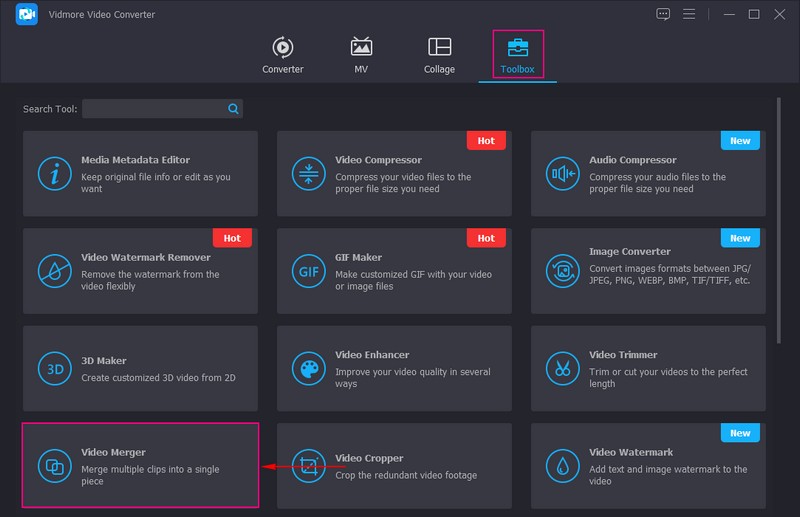
Trinn 3. Legg til videoklipp i videosammenslåing
Du blir sendt til et nytt vindu hvor du kan laste opp videoklippene dine. Her, trykk på (+)-ikonet, som åpner skrivebordsmappen din og fortsetter med å velge og legge til flere videoer i programmet.

Trinn 4. Rediger videoklipp
Du vil se videoene dine spille av på forhåndsvisningsskjermen i det nyåpnede vinduet. I tillegg vil du se redigeringsalternativene under forhåndsvisningsskjermen.
Hvis du vil legge til flere videoer, klikker du på Legge til knapp. Deretter klikker du på Redigere knappen, og gjør endringer i videoen. Her kan du beskjære og rotere, bruke effekter og filtre, bygge inn et vannmerke og legge til bakgrunnsmusikk til videoen din. Husk å trykke på OK for hver endring du gjør. Deretter går du til Listverk for å utelate de unødvendige delene av videoen og beholde de viktigste. Etter det, trykk på Lagre for å lagre endringene. Deretter trykker du på Fremover eller Bak knapper for å ordne videoene basert på dine preferanser.
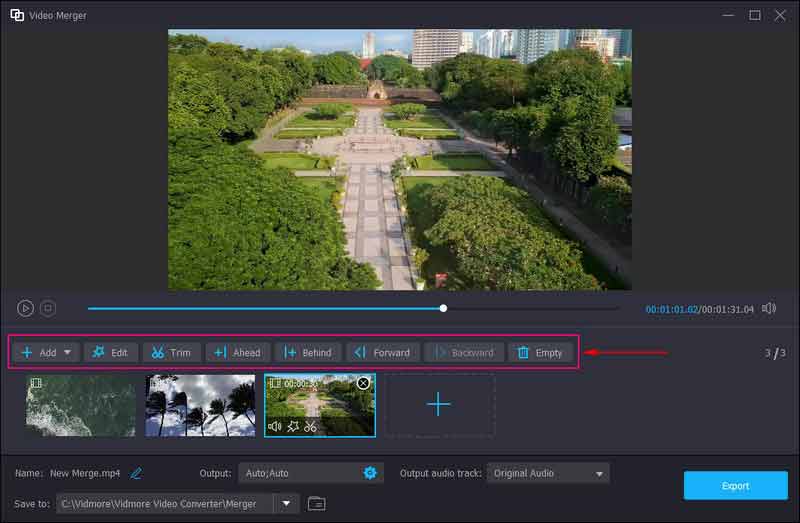
Trinn 5. Eksporter flere videoer
Når du er ferdig, trykker du på Eksport for å lagre de sammenslåtte videoene på datamaskinen. Etter det, finn utgangsvideoen og last den opp på TikTok.
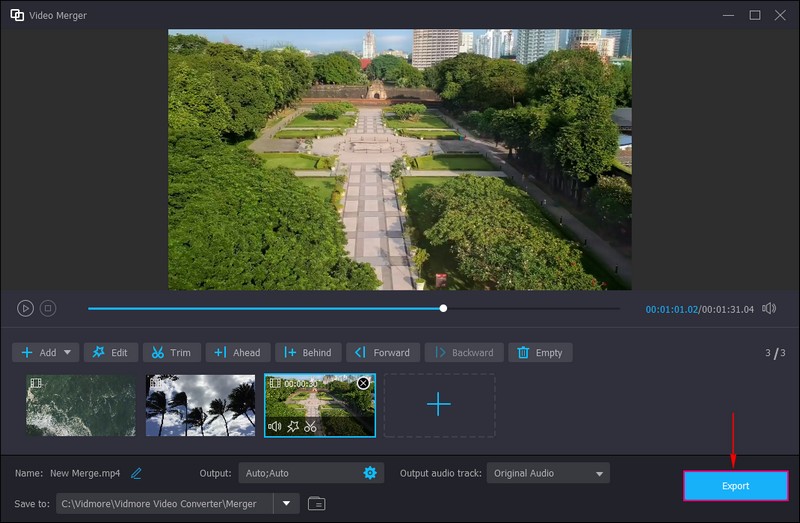
2. InShot
InShot er et redigeringsprogram for bilder og videoer. Det er en kraftig alt-i-ett videoredigerer og produsent fullpakket med funksjoner. De innebygde funksjonene inkluderer musikk, overgangseffekter, tekst, collage, emoji, keyframes og uskarpe bakgrunner. På toppen av det, lar det brukere legge til flere videoer i én enkelt video. Brukere kan også bruke redigeringsalternativene applikasjonen tilbyr for å øke presentasjonen av videoen.
Følg trinnene for å lære hvordan du kombinerer flere videoer med Inshot:
Trinn 1. Du må laste ned og installere applikasjonen på din mobile enhet for full tilgang. Etter installasjonsprosessen åpner du programmet for å komme i gang.
Steg 2. Trykk på Video fra hovedgrensesnittet for å åpne telefongalleriet. Deretter klikker du på videokategorien fra albumet, og velger videoklippene du vil kombinere. Etter å ha valgt, trykk på (✔) for å lede deg til hovedredigeringsdelen.
Trinn 3. Klikk på under forhåndsvisningsskjermen Spille for å se at videoene du har lagt til er kombinert. Du kan bruke de andre redigeringsalternativene for å øke nivået på videoen din, noe som kan hjelpe deg med å lokke seerne til å se den.
Trinn 4. Når du er fornøyd, trykker du på Lagre-knappen øverst til høyre på skjermen. Du kan også endre videoens oppløsning, bildefrekvens og format før du lagrer den.
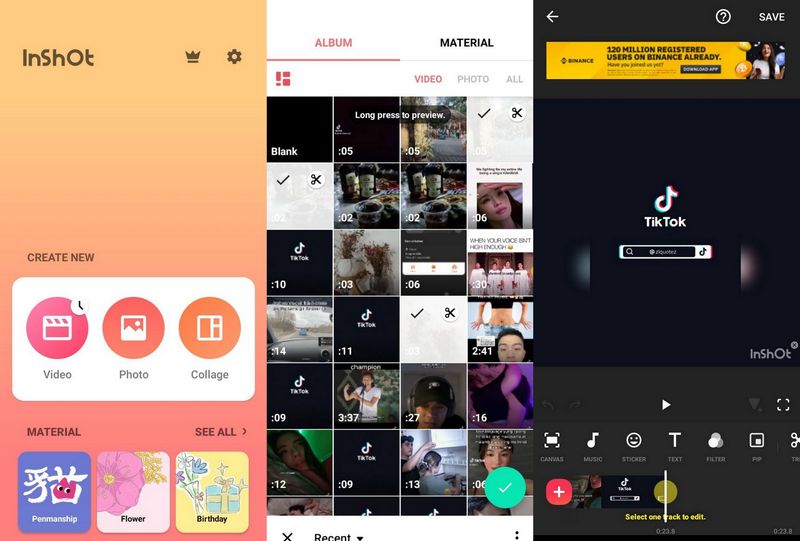
Del 4. Vanlige spørsmål om TikToks flere videoer
Hva er minimumsvarigheten for TikTok?
TikTok er kjent for kort videoinnhold; minimum videolengde er tre sekunder.
Hvorfor forkorter TikTok flere videoer?
Videoen din er forkortet fordi applikasjonen automatisk beskjærte dem for å passe til formatet. I tillegg kan du ved et uhell velge trimmingsalternativene mens du redigerer, og det er grunnen til at videoen er forkortet.
Er TikTok-videoer tidsbegrenset?
Den begrensede videolengden på TikTok er opptil 10 minutter lang. Det starter fra 15 sekunder til tre minutter til brukerne krever en lengre varighet; det er å legge til flere i en video.
Konklusjon
Der har du det! Du har lært hvordan kombinere videoer på TikTok ved hjelp av den innebygde funksjonen. Det ville være enkelt å legge til flere videoer på TikTok ved å bruke de ovennevnte guidene. I tillegg til det kan du bruke Vidmore Video Converter til å slå sammen flere klipp til én video. Mer enn det, den har redigeringsalternativer som kan hjelpe deg med å øke nivået på videoen din. Begynn å lage en video som inneholder flere videoer, legg den ut på TikTok og få flere visninger.


